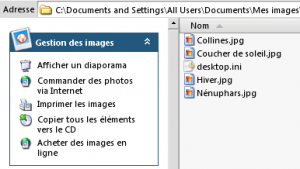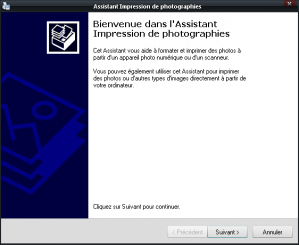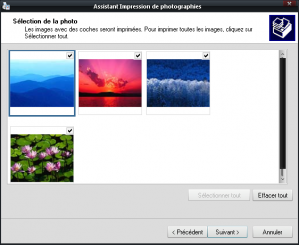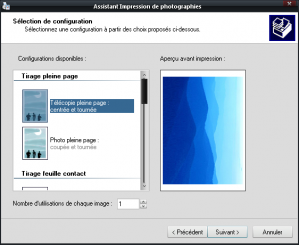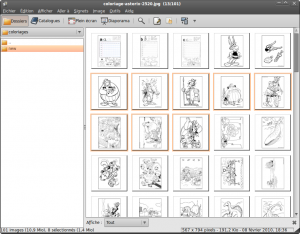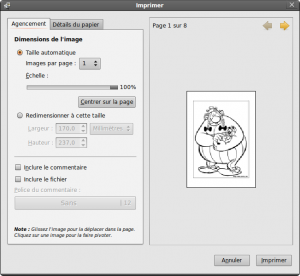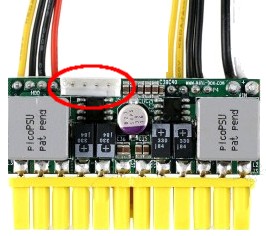Voici quelques relevés de consommation sur mon serveur/mediacenter.
Voici quelques relevés de consommation sur mon serveur/mediacenter.
Pour rappel ce PC est monté sur la base d’une carte Intel D945GCLF2, intégrant un processeur atom, il comprend 2 disque dur (1 SATa – 1 IDE) et un lecteur de CDROM.
Voir détail :Hardware pour installer un NAS/HTPC (le nouveau sweetBox)
Consommation D945GCLF2 avec une alimentation « classique » EartWatt 380W
- Boot : 60W max
- Repos : 45W
- Film Divx via Freevo : 45W
- DVD via Freevo : 48W
- CPU burn : 50W
On constate que cette configuration est très sobre en consommation électrique et que l’alimentation présente (EarthWatt 380W green 80+) est très sur-évaluée.
Or un alimentation n’est certifié 80+ que pour une consommation comprise entre 20 et 80 % de la puissance de l’alimentation, soit minimum 80W dans mon cas.
De plus ayant besoin de l’alimentation pour un autre PC, je l’ai remplacée par une alimentation très particulière, puisque de faible puissance et de très faible encombrement : une PicoPSU

Cette alimentation à la taille du connecteur ATX 24 broches + 1 tout petit circuit imprimé de 2-3 cm au dessus.
Elle comprend :
- 1 connecteur 4 broche ATX 12V
- 1 connecteur d’alimentation molex
- 1 connecteur d’alimentation SATA
Ce genre d’alimentation est utilisé avec un bloc alimentation externe de type chargeur d’ordinateur portable, déportant ainsi la production de chaleur (induite par la conversion 200V – 12V) à l’extérieur du boitier, évitant ainsi la mise en œuvre d’un ventilateur (et hop une source de bruit en moins)
Elle existe en 5 puissances différentes 80W, 90W, 120W, 150W et 160W.
A noter que cette puissance est fonction du bloc d’alimentation, en effet l’association d’une PicoPSU 150W avec un bloc d’alimentation 80W ne fournira que 80W de puissance maximum.
J’ai justement acheté ce pack (PicoPSU 150W + Adaptateur 80W) sur Internet chez le vendeur Mitxpc (boutique tradionnelle ou boutique ebay) pour 62€ frais de ports inclus.
La raison du choix de ce bundle :
- 80W suffisent largement à alimenter mon PC
- L’adaptateur secteur 150W coute 20€ de plus que le 80W
- le PicoPSU 150W me permet d’être évolutif en ne changeant « que » l’adaptateur secteur
- et surtout le PicoPSU possède un branchement 4 broche supplémentaire qui associé avec un câble (2€) d’extension ajoute 1 connecteur d’alimentation molex et 1 connecteur d’alimentation SATA
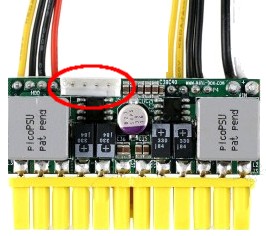

Consommation D945GCLF2 avec une alimentation PicoPSU 150W
à venir…
Sources :
Image par tlossen sous CC-BY